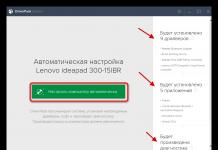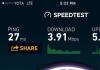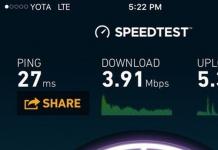Predstavme si bežného používateľa počítača. Ide o osobu, ktorá má najčastejšie minimálne znalosti o ochrane svojho zariadenia pred vírusmi. Napriek tomu „cestuje“ na všetky požadované stránky, sleduje navrhované odkazy, pričom vôbec nepremýšľa o možnom nebezpečenstve svojho konania. A v jednom momente pred sebou vidí nasledujúci obrázok: obrazovka počítača je zamknutá a útočníci požadujú peniaze na jej odomknutie. Čo robiť, ako odstrániť banner?
Dôvody zablokovania. Prečo to niekto potrebuje?
Existuje niekoľko spôsobov, ako uzamknúť počítač. Najčastejšie sa to stane v dôsledku návštevy pornografických stránok alebo stiahnutia a inštalácie škodlivého softvéru, ktorý je distribuovaný po celom svete. Výsledkom je, že ak sa vám to stalo prvýkrát, môžete sa dokonca báť toho, čo sa objaví na obrazovke počítača. Správa vás môže obviniť z nezákonného zhromažďovania informácií na internete a mnohých ďalších hriechov. Potom vás požiadajú, aby ste zaplatili za možnosť odomknutia. Podrobne vám povedia, kde a koľko za to previesť peniaze. Požadovaná cena je od 500 do 2000 rubľov. Najdôležitejšie však je, že po odoslaní SMS vám nikto nič neodblokuje. Nemusíte teda nikomu nič platiť. V tomto okamihu existuje niekoľko spôsobov, ako problém vyriešiť sami, bez vyhodenia peňazí.
Aké sú nebezpečenstvá uzamknutia systému Windows?
Po prvé, takýto problém sa môže vyskytnúť iba s nelicencovanou verziou operačného systému. Licencia je neustále a pravidelne aktualizovaná, takže je bezpečnejšie chránená. Takýto vírus sa neustále zdokonaľuje, to znamená, že sa stáva čoraz nebezpečnejším, aby generoval príjem pre svojich autorov. Prečo je taký nebezpečný? Skutočnosť, že je nielen zaregistrovaná pri spustení, ale je „pochovaná“ oveľa hlbšie, vďaka čomu môže fungovať pri načítavaní iba služieb a ovládačov, ako aj v núdzovom režime. Potom je pomerne ťažké uviesť zariadenie do prevádzky. Ale stále to nie je úplne beznádejná záležitosť. Pozrime sa na niekoľko spôsobov, ako oživiť počítač, ako odstrániť banner a získať tak možnosť opäť naplno pracovať.
Odomknite Windows pomocou Malwarebytes Anti-Malware

Táto metóda nie vždy zabezpečí dokončenie úlohy. V tomto prípade môžete použiť inú metódu.
Odstránenie vírusu pomocou Dr.Web LiveCD
Jedna vec je, keď vírus vyžaduje odoslanie platenej SMS na odomknutie počítača. V tomto prípade môže byť problém niekedy vyriešený po zaplatení. Vôbec nie fakt, ako už bolo napísané, ale možnosť existuje.

Iná vec je, keď je vaše zariadenie infikované škodlivým softvérom nazývaným Winlock. Tento vírus môže ľahko vymazať všetky vaše údaje a dokonca vás obviniť z šírenia pornografie. Najhoršie však je, že blokuje systém ešte pred spustením operačného systému. To znamená, že vyššie uvedený spôsob tu nemožno použiť. Nič, na zničenie infekcie použijeme inú možnosť - zavádzací disk od našej obľúbenej spoločnosti Dr.Web. Vytvorme si takýto disk a začnime.

- Vložíme ho do jednotky a potom reštartujeme zariadenie.
- Ak sa objaví vírus, čo je možné, prejdite do systému BIOS, kde ho nastavíme na spustenie z jednotky flash alebo disku. Znova reštartujeme.
- Teraz bude s najväčšou pravdepodobnosťou všetko v poriadku. Nastavte jazyk na ruštinu a pokračujte.
- Na sťahovanie musíte chvíľu počkať. Zobrazí sa antivírusové okno. Kliknite na tlačidlo „Prejsť“ oproti „Skener“.
- Spustila sa kontrola počítača na prítomnosť vírusov. Čakáme, kým Dr.Web nájde náš ransomvér a odstráni ho. Potom vyberte úplnú kontrolu a spustite ju.
- Keď antivírus zaznamená hrozbu, upozorní nás na to.
Nakoniec pomocou Dr.Web LiveCD dezinfikujeme register a naopak. Niekedy potom vírus ransomware zmizne a už nie je potrebné spustiť úplnú kontrolu. Pokúsime sa zapnúť počítač a dúfame, že sme dokončili úlohu odstránenia bannera. Systém Windows by už nemal byť blokovaný, je to minulosť. A zvládli sme ďalšiu metódu boja proti vírusu.
Odomknite kódy a nástroj Avz
Existuje možnosť, ktorá nám v niektorých prípadoch môže tiež pomôcť. Kódy na odblokovanie OS sú zverejnené na webovej stránke Dr.Web. Zo zoznamu musíte vybrať snímku obrazovky nášho vírusu a uvidíme požadovaný kód. Môžete tiež zadať telefónne číslo, na ktoré chcete poslať SMS, kliknúť na hľadať - a my dostaneme kód. Po odomknutí je potrebné dezinfikovať počítač pomocou bežného antivírusu. Ak to nefunguje, môžete použiť známy nástroj Avz.

- Na to potrebujeme: disk/flash disk a počítač.
- Stiahnite si a uložte nástroj na vymeniteľné médium.
- Vyberte možnosť zavádzania „Zabezpečiť s podporou príkazového riadka“ stlačením klávesu F8 na začiatku procesu.
- Ak je proces normálny, zobrazí sa príkazový riadok.
- Vymeniteľné médium vložíme do zariadenia.
- Napíšeme prieskumník a stlačíme tlačidlo enter.
- Pred nami je „Môj počítač“.
- Nájdite nástroj avz.exe na vymeniteľnom disku a spustite ho.
- Postupujeme podľa kurzu: „Súbor – Sprievodca odstraňovaním problémov, Systémové problémy – Všetky problémy“, začiarknite všetky políčka okrem „Automatické aktualizácie systému sú zakázané“ a „Automatické spustenie je povolené od...“. Potom kliknite na „Opraviť zaznamenané problémy“.
- Tiež skontrolujeme všetky problémy v časti „Nastavenia a vylepšenia prehliadača“ a kliknite na „Opraviť“.
- V časti „Ochrana osobných údajov“ analogicky zaznamenávame všetky problémy.
- Zostaňte v avz, zatvorte okno. Kliknite na „Služba“, potom kliknite na „Správca rozšírení prieskumníka“ a zrušte začiarknutie všetkých položiek napísaných čiernou farbou.
- Teraz zapnite „Service“ a potom „IE Extension Manager“. Pred nami sa objaví zoznam, vymažeme všetky riadky.
- Reštartujeme počítač, po ktorom už s najväčšou pravdepodobnosťou nebudú žiadne problémy. Na jeho vyčistenie spúšťame tradičný antivírus. Problém, ako odstrániť banner, bol vyriešený.
Záver
Toto nie sú zďaleka jediné spôsoby, ako odstrániť ransomware. Môžete použiť skripty, nástroj Kaspersky Virus Removal Tool a preinštalovať operačný systém. Stáva sa tiež, že vymazanie banneru nie je pre počítač bezbolestné. Pracovná plocha môže byť prázdna a kurzor myši nebude fungovať. Prvou možnosťou, ako tieto chyby opraviť, je bezpečný režim a dezinfekcia zariadenia pod ním. Ale toto nie vždy pomáha. V takom prípade musíte spustiť počítač z vymeniteľného média. Windows má na to špeciálne distribúcie. Zariadenie spustíme a vyliečime. Teraz sme konečne prišli na to, ako odstrániť banner z pracovnej plochy. Dôležitá rada: opísaná liečba nie je jednoduchá pre „nepokročilého“ používateľa počítača. Pre takýchto ľudí, ak si nie sú istí svojimi schopnosťami, je lepšie obrátiť sa na špecialistov.
Každý piaty majiteľ osobného počítača bol napadnutý podvodníkmi na World Wide Web. Obľúbeným typom podvodu sú trójske kone Winlocker – sú to bannery, ktoré blokujú pracovné procesy Windows a vyžadujú odoslanie SMS na platené číslo. Ak sa chcete takéhoto ransomvéru zbaviť, musíte zistiť, aké hrozby predstavuje a ako sa dostane do systému. V obzvlášť zložitých prípadoch budete musieť kontaktovať servisné stredisko.
Ako sa vírusové bannery dostanú do počítača?
Prvé na zozname zdrojov infekcie sú pirátske programy pre prácu a voľný čas. Nesmieme zabúdať, že používatelia internetu si zvykli získavať softvér online zadarmo. Ale sťahovanie softvéru z podozrivých stránok so sebou nesie vysoké riziko infekcie bannerov.
Systém Windows sa často zamkne pri otvorení prevzatého súboru s príponou „.exe“. Samozrejme, toto nie je axióma, nemá zmysel odmietnuť sťahovanie softvéru s takýmto rozšírením. Pamätajte na jednoduché pravidlo – „.exe“ je rozšírenie pre inštaláciu hry alebo programu. A jeho prítomnosť v názve súborov videa, zvuku, obrázkov alebo dokumentov maximalizuje pravdepodobnosť napadnutia počítača trójskym koňom Winlocker.

Druhá najbežnejšia metóda je založená na výzve na aktualizáciu vášho flash prehrávača alebo prehliadača. Vyzerá to takto: pri prechádzaní zo stránky na stránku pri surfovaní na internete sa objaví nasledujúca správa - „váš prehliadač je zastaraný, nainštalujte si aktualizáciu.“ Takéto bannery nevedú na oficiálnu webovú stránku. Súhlas s ponukou inovácie od zdroja tretej strany povedie v 100 % prípadov k infekcii systému.

Ako odstrániť banner ransomware z vášho počítača
Existuje len jeden spôsob so 100% zárukou - preinštalovanie systému Windows. Jedinou nevýhodou je tu veľmi veľká - ak nemáte archív dôležitých údajov z disku C, pri štandardnej reinštalácii sa stratia. Chcete preinštalovať programy a hry kvôli banneru? Potom stojí za to venovať pozornosť iným metódam. Všetky spadajú do dvoch hlavných kategórií:
- Existuje prístup do núdzového režimu;
- Nemôžete použiť režim bezpečného spustenia.
Vírusy sa neustále zdokonaľujú a môžu zakázať akýkoľvek režim zavádzania operačného systému. Preto prvá možnosť odstránenia bannera z počítača nie je vždy možná.
So všetkými rôznymi metódami kontroly škodcov sa všetky operácie obmedzujú na jeden princíp. Po dokončení postupu odstránenia a úspešnom reštarte systému (ak neexistujú žiadne bannery ransomvéru) sú potrebné ďalšie opatrenia. V opačnom prípade sa vírus objaví znova alebo počítač zamrzne. Pozrime sa na dva najčastejšie spôsoby, ako sa tomu vyhnúť.
Bezpečnostný mód
Reštartujte počítač stlačením klávesu F8, kým sa nezobrazí ponuka ďalších možností zavádzania operačného systému. V ňom pomocou šípok na klávesnici vyberte zo zoznamu riadok „Núdzový režim s podporou príkazového riadka“.

Ak malvér neprenikol hlboko do systému, zobrazí sa pracovná plocha. Pomocou tlačidla „Štart“ vyberte „Hľadať súbory a programy“. V zobrazenom okne vyplňte príkaz „regedit“. Tu budete potrebovať základné znalosti o počítačových systémoch na čistenie registra vírusu a odstránenie jeho následkov.

Začnime s adresárom:
HKEY_LOCAL_MACHINE\Software\Microsoft\WinNT\CurrentVersion\Winlogon. Postupne v ňom študujeme 2 pododseky. Shell - mala by byť prítomná iba položka „explorer.exe“. Ostatné hodnoty - znak bannera - sú vymazané. Userinit by mal obsahovať "C:\Windows\system32\userinit.exe". Namiesto písmena „C“ môže byť iné, ak je operačný systém spustený z iného lokálneho disku.

- HKEY_CURRENT_USER (podobné podadresáre). Ak existujú vyššie uvedené podpoložky, musia sa odstrániť.
- HKEY_LOCAL_MACHINE\Software\Microsoft\Windows\CurrentVersion\Run. Všetky podozrivé riadky s nezmyselnými názvami musia byť vymazané - napríklad „skjgghydka.exe“. Máte nejaké pochybnosti o škodlivosti súboru registra? V skutočnosti proces odstraňovania nie je potrebný. Pridajte „1“ na začiatok jeho názvu. V prípade chyby sa nespustí av prípade potreby môžete vrátiť pôvodnú hodnotu.
- HKEY_CURRENT_USER (podadresáre). Akcie sú rovnaké ako v predchádzajúcom odseku.
- HKEY_LOCAL_MACHINE\Software\Microsoft\Windows\CurrentVersion\RunOnce. Všetky operácie opakujeme.
- HKEY_CURRENT_USER (ďalšia cesta, ako v odseku vyššie). Vykonávame podobné akcie.
Po dokončení všetkých akcií spustite systémový nástroj „cleanmgr“. Po výbere lokálneho disku so systémom Windows začneme skenovať. Potom v zobrazenom okne začiarknite všetky políčka okrem „Aktualizovať záložné súbory balíka“. Po spustení pomôcky zostáva len vyčistiť a odstrániť následky vírusu.

Obnovenie systému na kontrolný bod
Na odstránenie bannera z počítača použijeme štandardné obnovenie systému do existujúceho bodu uloženia, ktorý predchádzal vzhľadu Winlocker. Proces sa spustí cez príkazový riadok zadaním hodnoty „rstrui“. V okne, ktoré sa otvorí, môžete vybrať odporúčaný dátum alebo nastaviť svoj vlastný z dostupného zoznamu.

Obnova bude nejaký čas trvať a skončí sa reštartovaním systému. Výsledkom bude úplné odstránenie škodlivého programu. V niektorých prípadoch sa môže zobraziť hlásenie oznamujúce, že nie je možné obnoviť systém. Pri tejto možnosti stačí kontaktovať servisné stredisko. Je lepšie to urobiť, ak nemáte potrebné zručnosti na prácu s registrom.
Chráňte svoj počítač pred zablokovaním
Ktokoľvek sa môže stretnúť s trójskym koňom Winlocker. Je ľahké vyhnúť sa nervóznej situácii, ak budete dodržiavať jednoduché bezpečnostné pravidlá:
- Nainštalujte funkčný antivírusový program;
- Neotvárajte podozrivé e-maily;
- Neklikajte na kontextové správy na internete;
- Pravidelne aktualizujte svoj operačný systém.
Ak sa však už vyskytli problémy, pomôže vám servisné stredisko Recomp. Naši špecialisti odstránia blokovacie programy a iné vírusy, odstránia stopy ich prítomnosti a zlepšia fungovanie operačného systému. S nami je ľahké vyhnúť sa strate dôležitých údajov a v prípade potreby stratené súbory obnovíme!
Zadarmo
Zadarmo
Banner ransomware je špeciálny vírusový program, ktorý úplne blokuje prístup k ovládacím prvkom operačného systému Windows s cieľom vymámiť peniaze za odblokovanie prístupu posielaním peňazí na telefónne číslo alebo elektronickú peňaženku útočníkov. Napriek tomu, že hlavná vlna prílevu vírusových bannerov pominula už pred pár rokmi, stále musíme pravidelne riešiť prípady poškodenia počítačov týmto špinavým trikom. Stáva sa to najmä používateľom, ktorí sa neobťažovali chrániť svoj počítač pred vírusmi. Ak nemáte nainštalovaný normálny antivírus, jedného dňa sa vám namiesto vašej obvyklej pracovnej plochy zobrazí banner, ktorý na zmazanie bude vyžadovať odoslanie SMS na vaše mobilné telefónne číslo, pravdepodobne na prijatie odblokovací kód. Toto je úplný podvod a bez ohľadu na to, koľko peňazí pošlete, samozrejme nedostanete žiadnu odpoveď! Teraz dám 3 spôsoby, ako odstrániť banner ransomware z počítača so systémom Windows. Ak nepomôžu, tak pomôže len kompletná reinštalácia operačného systému.
Existujú 3 spôsoby, ako môžete odstrániť banner v systéme Windows:
Prvý spôsob, ako odstrániť banner
Skúste pomocou svojho telefónu, tabletu alebo iného počítača vyhľadať na internete odblokovací kód pomocou svojho telefónneho čísla. Generátory kódov na odblokovanie ransomvérových vírusov sú zverejnené na webových stránkach najväčších spoločností vyvíjajúcich antivírusový softvér. Napríklad Kaspersky Lab, DrWeb a Deblocker. Väčšinou tam treba zadať telefónne číslo, na ktoré od vás útočníci požadujú zaslanie peňazí a SMS, prípadne číslo elektronickej peňaženky. Ako odpoveď dostanete kód, ktorý vám pomôže deaktivovať blokovanie.
Jediná nepríjemná vec je, že táto metóda funguje na najstarších a najjednoduchších banneroch ransomware. Pri prefíkanejšej, zložitejšej a pokročilejšej „infekcii“ tento trik už nefunguje a na jej liečbu budete musieť použiť nasledujúce dve metódy.
Druhý spôsob, ako odblokovať banner v počítači
Použite nástroj Kaspersky WindowsUnlocker od spoločnosti Kaspersky Lab.

Je súčasťou záchranného disku Kaspersky. Toto je vynikajúci bezplatný nástroj, ktorý vám pomôže rýchlo a ľahko odstrániť banner ransomware virus z vášho počítača so systémom Windows 10.
Tretí spôsob, ako odstrániť vírus blokujúci systém Windows
1. Musíte zaviesť systém v núdzovom režime. V systéme Windows 7 musíte pri spustení stlačiť tlačidlo F8. V systéme Windows 10 alebo Eight budete potrebovať inštalačný disk alebo flash disk. Ďalšie podrobnosti sú dobre napísané v článku Núdzový režim systému Windows 10.
2. Ďalej musíte otvoriť editor registra. Ak to chcete urobiť, stlačte kombináciu klávesov Win + R a zadajte príkaz do okna „Spustiť“. regedit.
3. V editore registra nájdeme vetvu:
HKEY_LOCAL_MACHINE\ SOFTWARE\ Microsoft\ Windows NT\ CurrentVersion\ Winlogon
Bude obsahovať položku „Shell“. Dvakrát naň kliknite a zaregistrujte štandardného Prieskumníka Windows - explorer.exe
Ak je prieskumník už zaregistrovaný v položke „Shell“, otvorte pobočku:
HKEY_LOCAL_MACHINE\ SOFTWARE\ Microsoft\ Windows NT\ CurrentVersion\ Možnosti spustenia súboru s obrázkom
Rozložte ho a pozorne si ho preštudujte. Ak sa tam nachádza podsekcia „explorer.exe“, jednoducho ju odstráňte kliknutím pravým tlačidlom myši a výberom položky ponuky „Odstrániť“.
4. Reštartujte počítač. Windows by sa mal spustiť normálne. Potom nezabudnite skontrolovať počítač pomocou dobrého antivírusu. Napríklad bezplatný DrWeb CureIT.
- Zakázanie nepotrebných služieb systému Windows na zlepšenie...
Väčšina používateľov sa skôr či neskôr stretne s bannermi ransomvéru. Zobrazujú sa na pracovnej ploche a požadujú od používateľa peniaze za ich odstránenie. Zároveň veľmi často obsahujú rôzne druhy hrozieb. Môže ísť o vyhrážky úplným vymazaním informácií z počítača, trestné stíhanie za spáchanie nejakých akcií na internete a podobné rôzne nezmysly. Nemali by ste tomu všetkému veriť, všetky tieto nápisy sú určené len na to, aby vyvinuli čo najväčší tlak na používateľa, aby rýchlo šiel a vložil peniaze na zadané číslo alebo poslal SMS.
Nemali by ste to však robiť; vo veľkej väčšine prípadov to vôbec nepomôže. Tiež to nestojí za to úplne preinštalovať systém, najmä ak to navrhne privolaný odborník. S najväčšou pravdepodobnosťou sa týmto spôsobom snažia od vás získať viac peňazí za doplnkové služby. Pri generovaní kódov by ste sa tiež nemali spoliehať na programy, ktoré ho často nevedia nájsť z jednoduchého dôvodu – takýto kód neexistuje, pre ransomware nie je výhodné, že sa používateľ tak ľahko zbaví ich tvorby. Tento článok poskytne niekoľko spôsobov, ako sa zbaviť škodcu na pracovnej ploche, ak sa však blokátor objaví pred načítaním systému Windows, tieto tipy nebudú fungovať.
Pomocou editora databázy Registry odstráňte banner
Na spustenie požadovaného nástroja budete potrebovať na reštartovanie počítača. Ihneď po spustení systému BIOS, pred načítaním systému Windows, potrebujete stlačte tlačidlof8 opakovane. Tým sa zobrazí podobná obrazovka. 
Na ňom by ste mali vybrať bezpečný režim s podporou príkazového riadka. Potom musíte chvíľu počkať, kým sa spustí príkazový riadok. Mali by ste vstúpiť regedit.exe. Pomôže to spustiť potrebný nástroj. V editore budete musieť sledovať cestu HKEY_CURRENT_USER - Softvér - Microsoft - Okno - CurrentVersion - Spustiť.
Tu budete musieť nájsť všetky nástroje, ktoré používateľ nepozná alebo majú podozrivé názvy. Všetky sa spúšťajú súčasne so spustením systému, takže sa oplatí zbaviť sa všetkých podozrivých prvkov. Netreba sa báť vymazať niečo kritické, nástroje budú dostupné neskôr návrat do spustenia. To isté sa oplatí urobiť pre adresár začínajúci na HKEY_LOCAL_MACHINE.
Musíte tiež skontrolovať adresár HKEY_CURRENT_USER – Softvér – Microsoft – WindowsNT – CurrentVersion – Winlogon. Nemali by tu byť žiadne premenné Shell a userinit. Ak sú, mali by byť vymazané. Potom by ste mali prejsť do adresára HKEY_LOCAL_MACHINE – Softvér – Microsoft – WindowsNT – CurrentVersio – Winlogon. Tieto premenné by tu mali byť. Prvá hodnota by mala byť explorer.exe a druhá by mala mať cestu C:\Windows\system32\userinit.exe.
Potom je možné program zatvoriť. Do príkazového riadka môžete zadať explorer.exe, čím sa dostanete na pracovnú plochu. Tu môžete odstrániť všetky podozrivé a neznáme súbory, potom by ste mali reštartujte zariadenie. Ak nie je možné spustiť počítač v núdzovom režime, môžete použiť jednu zo živých stránok, ktoré majú prístup k editoru registra.
Odstránenie blokátora z oblasti zavádzania pred spustením systému Windows
Nestáva sa to často, ale stále je to možné. V tomto prípade si určite nevystačíte so vstavanými pomôckami; budete musieť použiť LiveCD. Ak má však používateľ nainštalované XP a má k dispozícii inštalačný disk, potom ho bude možné použiť. Keď vás v čase inštalácie systém vyzve, aby ste pristúpili k obnove, mali by ste s tým súhlasiť. V zobrazenej konzole zadajte jeden z príkazov FIXBOOT, ak je disk len jeden a nie je rozdelený na partície resp FIXMBR ak dôjde k poruche. Potom budete musieť akciu potvrdiť.
Pre ostatné systémy budete musieť použiť živé SD, môžete použiť jeden z tých, ktoré budú uvedené v ďalšej časti. Budete si tiež musieť stiahnuť program BOOTICE a vložte ho na rovnaké médium ako obnovovací disk. Po stiahnutí z neho budete potrebovať spustiť obslužný program, v ktorom budete musieť vybrať váš pevný disk, stlačte Spracovať MBR, potom kliknite na požadovanú časť a potom vyberte install/Config a potom kliknite na tlačidlo OK. Potom sa boot sektor obnoví a používateľ bude môcť spustiť počítač bez bannerov.
Pomôcky tretích strán na odstránenie blokovacieho vírusu
Môžete použiť obrazy disku, ktoré urobia všetko za používateľa. Obsahuje napríklad odblokovací program. Všetko, čo potrebujete, je napáliť obrázok na flash disk. Spustite z neho a spustite aplikáciu, potom postupujte podľa jej pokynov. 
Iní výrobcovia antivírusového softvéru majú podobné nástroje, napríklad Dr.Web LiveCD, AVG Rescue, Vba32 Rescue Image. Môžete si stiahnuť ktorýkoľvek z nich a odomknúť systém.